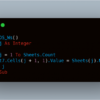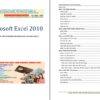Data Validation là tính năng thiết lập điều kiện nhập dữ liệu trong Excel. Tính năng này rất hữu ích và thường được sử dụng. Tuy nhiên nếu bạn chưa biết về tính năng này thì sẽ gặp một chút rắc rối khi không thể nhập dữ liệu vào Excel được (vì bạn nhập nội dung không đúng với điều kiện đã quy định). Do đó bạn sẽ cần biết cách xóa bỏ điều kiện nhập dữ liệu trong Excel. Hãy cùng mình tìm hiểu về nội dung này nhé.
NGUYÊN NHÂN CÓ KIỆN NHẬP DỮ LIỆU NGOÀI Ý MUỐN TRONG EXCEL
Tại sao bạn chưa biết về Data Validation mà nó lại xuất hiện trong file Excel của bạn? Rõ ràng bạn không hề thiết lập nó. Nguyên nhân chủ yếu của việc này là do bạn đã Copy 1 vùng dữ liệu đang áp dụng Data Validation. Sau đó lại dán trực tiếp toàn bộ những gì đã copy sang vị trí mới. Khi đó vị trí mới cũng sẽ mang theo thiết lập Data Validation. Trong một số trường hợp việc copy/paste này làm nội dung thiết lập bên trong Data Validation bị thay đổi, dẫn tới bạn nhập gì cũng sai hết (hoặc cứ báo lỗi mà không biết tại sao lại sai).
CÁCH XÓA BỎ ĐIỀU KIỆN NHẬP DỮ LIỆU TRONG EXCEL
CÁCH 1: TRÁNH LỖI SAO CHÉP MANG THEO DATA VALIDATION
Để tránh mắc phải lỗi trên, khi dán nội dung được copy, bạn hãy chú ý KHÔNG DÁN TRỰC TIẾP BẰNG PASTE THÔNG THƯỜNG (phím tắt Ctrl + V), mà chỉ nên dán Giá trị mà thôi.
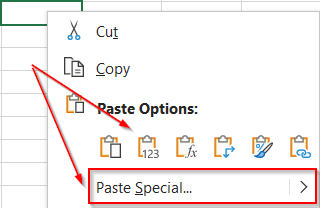
CÁCH 2: XÓA BỎ DATA VALIDATION ĐÃ THIẾT LẬP
Để có thể xóa bỏ Data Validation đã thiết lập (hoặc mang theo khi dán nội dung), bạn có thể thực hiện theo các bước sau:
- Bước 1: Chọn vùng dữ liệu đang áp dụng Data Validation. Trường hợp không biết rõ phạm vi vùng ô nào, bạn có thể chọn cả cột hoặc tất cả các ô trong Sheet.
- Bước 2: Trên thanh công cụ bạn chọn thẻ Data, chọn tiếp Data Validation (trong nhóm Data Tools)
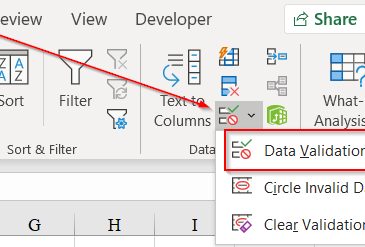
- Bước 3: Trong cửa sổ Data Validation, chọn trong mục Setting > Allow là Any Value (Giá trị bất kỳ), sau đó bấm OK để hoàn thành
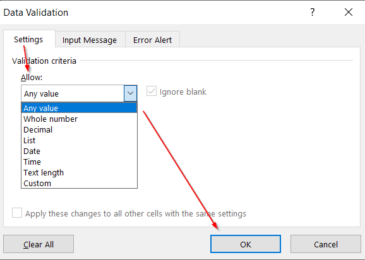
Khi đó bạn có thể nhập dữ liệu bình thường mà không bị quy định bởi Data Validation nữa.
KẾT LUẬN
Việc mắc phải lỗi trên là do bạn còn chưa biết về các công cụ trên Excel thường sử dụng trong công việc. Điều này dẫn tới những khó khăn khi làm việc: làm việc chậm hơn, hay gặp lỗi, phải tìm cách sửa… mà không có tính chủ động. Do đó bạn nên trang bị cho mình những kiến thức về Excel một cách đầy đủ, hệ thống để có thể tự tin và chủ động hơn trong công việc.

DienDan.Edu.Vn Cám ơn bạn đã quan tâm và rất vui vì bài viết đã đem lại thông tin hữu ích cho bạn.DienDan.Edu.Vn! là một website với tiêu chí chia sẻ thông tin,... Bạn có thể nhận xét, bổ sung hay yêu cầu hướng dẫn liên quan đến bài viết. Vậy nên đề nghị các bạn cũng không quảng cáo trong comment này ngoại trừ trong chính phần tên của bạn.Cám ơn.